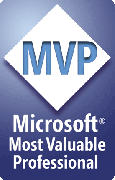Internet Explorer » Bedienung
Umschalten zwischen Proxy-Servern/Providern
Manche Provider schreiben die Benutzung von Proxy-Servern vor, in den meisten Fällen ist deren Benutzung auch sinnvoll. Wenn Sie nun bei mehreren Providern einen Internet-Zugang haben, stehen Sie vor einem Problem, da Sie im IE nur jeweils einen Proxy-Server einstellen können. Hierfür gibt es prinzipiell zwei Lösungswege.
1. Benutzerprofile benutzen
Sie richten in Systemsteuerung/Benutzerprofile für jede zusätzliche benötigte Proxy-Konfiguration ein Profil (statt eines Nutzernamens z.B. mit dem Provider-Namen benannt) ein. Dort geben Sie jeweils alle benötigten Daten ein, fertig. Wenn Sie einen anderen Provider benutzen wollen, wechseln Sie vorher über Startmenü/.... abmelden in ein neues Profil. Das Ganze hat den Nachteil, da Profile eigentlich dazu gedacht sind, mehreren verschiedenen Nutzern zum Erhalt Ihrer eigenen Einstellungen für das gesamte Windows-System zu dienen, daß in verschiedene Cache- und History-Verzeichnisse gecacht wird, daß die Datei bei dem einen "Nutzer" auf dem Desktop liegt, bei dem anderen aber nicht usw .... Hier kommt Lösung 2 zum Tragen.
2. Einstellung über eingelesene Registry-Dateien
Die Einstellungen für Proxy-Server werden in der Registry gespeichert, was liegt also näher, als diese einfach jedesmal zu überschreiben? Das macht man mit Text-Dateien der Endung .reg, die in einem bestimmten "Format" vorliegen müssen.
Schritt-für-Schritt-Anleitung
- Entweder unsere vorbereitete Datei downloaden und ändern oder die nötigen Proxy-Werte in den Internet-Optionen eintragen, den richtigen Registry-Schlüssel auslesen, die unnötigen Zeilen löschen und dann unter sinnvollem Namen abspeichern.
- Eine Verknüpfung zu dieser Datei an der gewünschten Stelle plazieren (Start Menü, Desktop, Quicklaunch-Leiste, AppBar ...) und mit dem Schalter /s versehen, indem Sie vor den Zielpfad schreiben "regedit.exe /s". In der Verknüpfung muß also z.B. folgender Zielpfad stehen "regedit.exe /s C:\\Windows\\Anwendungsdaten\\Proxy\\Provider1.reg". Der Schalter /s bewirkt, daß die Datei "leise" (silent), d.h. ohne Bestätigungsaufforderung, eingelesen wird.
- Jeder Doppelklick auf die Verknüpfung führt nun künftig zu einer Änderung Ihrer Proxy-Einstellung.
Details
Die vorbereitete Datei proxy-sample.reg (beim Download nicht öffnen!) enthält folgenden Text (wenn Sie Nutzer von T-Online sind, brauchen Sie keine Änderungen vorzunehmen):
REGEDIT4
[HKEY_CURRENT_USER\Software\Microsoft\WindowsCurrentVersion\InternetSettings] "ProxyEnable"=hex:01,00,00,00 "ProxyServer"=http://www-proxy.btx.dtag.de:80 "ProxyOverride"="*.t-online.de;"
ProxyEnable schaltet die Proxy-Unterstützung ein (zur Sicherheit, falls Sie ihn gelegentlich ausschalten).
- In der Zeile darunter tragen Sie den Proxy-Server ein. Die Eingabe lautet "Protokoll=Servername:Port-Nummer". Mehrere Server werden mit Semikolon getrennt. Ein Server für alle Protokolle wird ohne "Protokoll=" eingetragen. Falls der Proxy-Port ein Standard-Port ist, können Sie den Port-Eintrag auch weglassen (80 ist Standard-Port für http, also könnte man in obigem Beispiel das ":80" entfernen).
- Wiederum darunter tragen Sie Domänen ein, die nicht über den Proxy laufen sollen, üblicherweise der eigene Provider und der eigene PC/das eigene Netzwerk (
).
Statt unsere vorbereitete Datei zu ändern, können Sie die Änderungen für den/die Proxy-Server, dessen Verwendung und die ausgenommenen Domänen auch in den Internet-Optionen (Verbindungen) vornehmen und dann die jeweilige Einstellung aus der Registry exportieren. Dies empfiehlt sich besonders, wenn Sie sich unsicher sind und wenn Sie mehrere Proxy-Server eintragen müssen, man vertippt sich doch leicht. Dazu testen Sie einfach die Proxy-Einstellung und wenn sie funktioniert, exportieren Sie den Registry-Schlüssel [HKEY_CURRENT_USER\Software\Microsoft\WindowsCurrentVersion\Internet Settings] und löschen aus der entstandenen reg-Datei alle nicht benötigten Zeilen (s.o.). Das wiederholen Sie für alle Provider.
Der Vorteil dieser Methode ist, daß sie tatsächlich "blitzschnell" umschalten können. Tip: Wenn Sie nur die Zeile "ProxyEnable" benutzen können Sie so elegant und schnell zwischen Proxy-Benutzung und Nichtbenutzung ("ProxyEnable"=hex:00,00,00,00) umschalten.
3. Exkurs: Automatisiertes Anwählen
Möchten Sie direkt mit dem IE anwählen, müssen Sie natürlich vorher sowohl die Proxy-Daten ändern wie auch die richtige Internet-Verbindung starten. Dies erledigen Sie über eine Batch-Datei.Schritt-für-Schritt-Anleitung
- Erstellen Sie für jede nötige Internet-Verbindung im DFÜ-Netzwerk eine Verknüpfung (diese enden unter Win95 auf .lnk, unter WinNT auf .rnk).
- Erstellen Sie jeweils eine .reg-Datei nach obigem Muster.
- Erstellen Sie für jeden Provider eine Text-Datei mit der Endung .bat (die Batch-Datei).
- Legen Sie alle Dateien in einem Ordner Ihrer Wahl ab (z.B.: "C:\Windows\Anwendungsdaten\Proxy").
- Die Batch-Datei muß nun die Internet-Verbindung und die Registry-Datei aufrufen und zur Ausführung bringen. Dazu schreiben Sie als Text einfach die Namen der bewußten Dateien hinein, z.B.:
regedit.exe /s Provider1.regstart Provider1.lnk - Damit die Batch-Dateien nicht zu störend ablaufen, wählen Sie unter deren Eigenschaften noch "automatisch beenden" und "minimiert öffnen".
- Die Batch-Dateien selbst rufen Sie dann per Klick/Doppelklick über eine Verknüpfung an Ihrem bevorzugten Ort auf (Zielpfad dann z.B. "C:\Windows\Anwendungsdaten\ProxyProvider1.bat"). Der Start der Batch-Datei führt dann zum Start der darin enthaltenen Dateien, was eine Änderung der Registry und das Anwählen der Verbindung bewirkt.
Das war's. Viel Erfolg!
Auf diese Weise können Sie übrigens auch ein Browser-Autodial "bei Bedarf" durchführen bzw. weitere Internet-Programme gleichzeitig automatisch starten. Einfach den Pfad zur IE-Datei ("iexplore.exe") oder zu anderen Programmen in die Batch-Datei anfügen.
Diese Anleitung ist eine unveränderte Übernahme aus meinen alten Tips im ie5.de Solution's Guide. Sie sollte im Großen und Ganzen immer noch funktionieren. Fehler oder Probleme bitte melden!
Nachtrag: Rainer Schmidle hat eine Alternative in Form eines VB-Scripts als Kommentar angehängt, die ich hier zwecks besserer Lesbarkeit nochmal einfüge. Bitte beachten, daß das Script so nur funktioniert, wenn die Proxy-Benutzung schon eingeschaltet ist. Das kann man aber leicht selber einfügen. Proxy-IP und URL müssen natürlich angepaßt werden.
''''''''''''''''''''''''''''''''''''''''''''''''''''''''''''''''''''''
' StartXYZ.vbs
' Funktion:
' Ändert den ProxyServer auf 192.x.x.x:80, und startet XYZ
''''''''''''''''''''''''''''''''''''''''''''''''''''''''''''''''''''''
Const HKEY_LOCAL_MACHINE = &H80000002
Const HKEY_CURRENT_USER = &H80000001
strComputer = "."
Set oReg=GetObject("winmgmts:{impersonationLevel=impersonate}!\\" & _ strComputer & "\root\default:StdRegProv")
strKeyPath = "Software\Microsoft\Windows\CurrentVersion\Internet Settings"
strValueName = "ProxyServer"
strValue = "192.x.x.x:80"
oReg.SetStringValue HKEY_CURRENT_USER,strKeyPath,strValueName,strValue
' Wscript.Echo "Internetexporer aufrufen..."
set shell = CreateObject("WScript.Shell")
shell.run "iexplore.exe https://xyz:8081"
Tags: -
Verwandte Artikel:
Letzte Änderung des Artikels: 2008-02-06 19:03
Verfasser des Artikels: ks
Revision: 1.24
Es ist möglich, diesen Artikel zu kommentieren
Kommentar von :
Ich möchte gerne per regfile die Option "Automatische Suche der Einstellungen" deaktivieren, da wir ein Proxy-Script verwenden. Dieses einzutragen klappt ja problemlos, aber die schrottigen T-Mobile UMTS-Karten hauen auch die automatische Suche wieder rein... Weiss jemand den Key dafür?
Added at: 2008-10-08 18:26
Kommentar von :
Da wir eine "automatische Suche der Einstellung" aktiviert haben, musste das ganze über den Regkey "AutoConfigURL" angepasst werden. Wenn diese Funktion nicht genutzt wird, löscht Windows diesen Key, daher ist es etwas schwierig diesen Key per *.reg zu deaktivieren, weil die Löschung dieses Keys nicht richtig Funktioniert über eine Verknüpfung. Daher der Tipp: einfach den Key ohne Parameter stehen lassen, dann funktioniert es als wäre keine automatische Konfiguration aktiviert.
Added at: 2008-05-05 10:34
Kommentar von :
BSP: Aufruf von IE über VBS Script mit Änderung des Proxys: '''''''''''''''''''''''''''''''''''''''''''''''''''''''''''''''''''''' ' StartXYZ.vbs ' Funktion: ' Ändert den ProxyServer auf 192.x.x.x:80, und startet XYZ '''''''''''''''''''''''''''''''''''''''''''''''''''''''''''''''''''''' Const HKEY_LOCAL_MACHINE = &H80000002 Const HKEY_CURRENT_USER = &H80000001 strComputer = "." Set oReg=GetObject("winmgmts:{impersonationLevel=impersonate}!\\" & _ strComputer & "\root\default:StdRegProv") strKeyPath = "Software\Microsoft\Windows\CurrentVersion\Internet Settings" strValueName = "ProxyServer" strValue = "192.x.x.x:80" oReg.SetStringValue HKEY_CURRENT_USER,strKeyPath,strValueName,strValue ' Wscript.Echo "Internetexporer aufrufen..." set shell = CreateObject("WScript.Shell") shell.run "iexplore.exe https://xyz:8081"
Added at: 2008-01-23 10:52